Sony SLT-A37: Создание диска с фильмами
Создание диска с фильмами: Sony SLT-A37
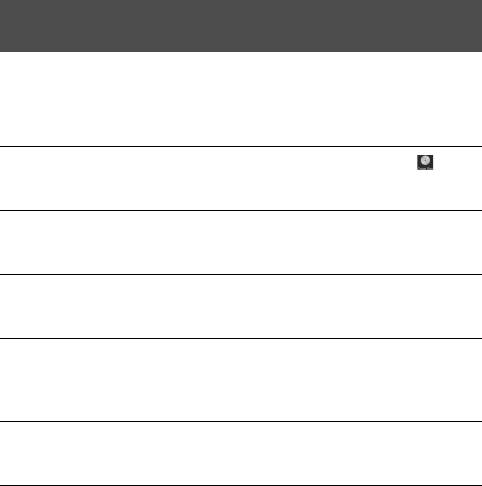
Создание диска с фильмами
Вы можете создать диск из фильмов AVCHD, записанных на
камеру.
• Фильмы, записанные с настройками [60i 24M(FX)]/[50i 24M(FX)]
или [24p 24M(FX)]/[25p 24M(FX)] в [Параметры записи]
конвертируются при помощи “PlayMemories Home” для того,
чтобы создать записываемый диск AVCHD. Такое
преобразование может занять длительное время. Вы также
можете создать диск с качеством оригинального изображения.
Если вы хотите сохранить оригинальное качество изображения
вы должны сохранить ваши фильмы на диск Blu-ray (стр. 201).
Создание диска с качеством изображения
стандартной четкости (AVCHD)
Вы можете создать диск с качеством изображения высокой
четкости (HD) формата AVCHD из фильмов AVCHD View,
импортированных на компьютер с использованием прилагаемого
программного обеспечения “PlayMemories Home”.
1 Запустите [PlayMemories Home] и щелкните
(Создать диски).
2 Выберите [AVCHD (HD)] из выпадающего списка
для выбора диска.
3 Выберите фильмы AVCHD, которые вы хотите
записать.
4 Щелкните [Добавить].
• Кроме того, добавить фильмы можно просто перетащив их в
нужное окно.
5 Для создания диска следуйте инструкциям на
экране.
200
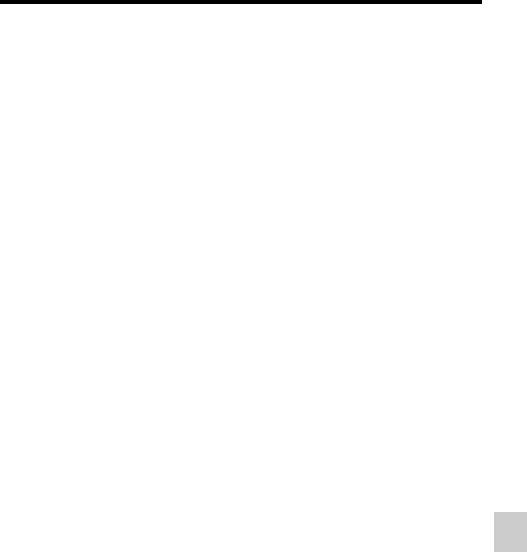
Создание диска с фильмами
Примечания
• Заранее установите “PlayMemories Home”.
• На диск записи AVCHD нельзя записать фотоснимки и видеофайлы MP4.
• Процесс создания диска может длиться долго.
Воспроизведение диска записи AVCHD на компьютере
Вы можете воспроизвести диски с помощью “PlayMemories
Home”. Выберите DVD-привод, в котором находится диск, и
щелкните [Player for AVCHD] на “PlayMemories Home”.
Подробнее см. “Справочное руководство по PlayMemories Home”.
Компьютер (Расширенные действия)
Примечание
• В зависимости от конфигурации компьютера, видеозаписи могут
воспроизводиться неплавно.
Создание диска Blu-ray
Вы можете создать диск Blu-ray с фильмами AVCHD,
предварительно импортированными на компьютер. Компьютер
должен поддерживать функции создания дисков Blu-ray.
Носители BD-R (неперезаписываемые) и BD-RE
(перезаписываемые) могут использоваться для создания дисков
Blu-ray. Вы не можете добавлять содержание к любому типу
дисков после их создания.
Для создания дисков Blu-ray с помощью “PlayMemories Home”
необходимо установить запатентованное дополнительное
программное обеспечение. Для дополнительной информации
обратитесь к следующему сайту:
http://support.d-imaging.sony.co.jp/BDUW/
Подробнее см. “Справочное руководство по PlayMemories Home”.
201
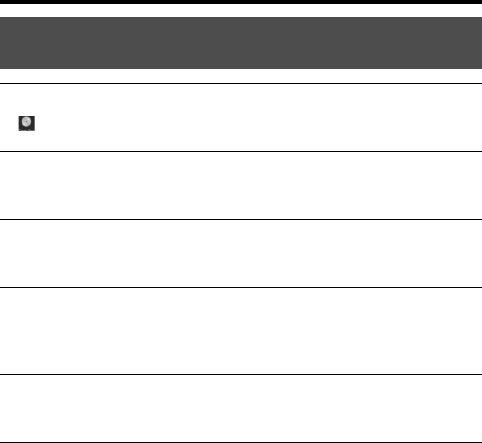
Создание диска с фильмами
Создание диска с качеством изображения
стандартной четкости (STD)
1 Запустите [PlayMemories Home] и щелкните
(Создать диски).
2 Выберите [DVD-Video (STD)] из выпадающего
списка для выбора диска.
3 Выберите фильмы AVCHD, которые вы хотите
записать.
4 Щелкните [Добавить].
• Кроме того, добавить фильмы можно просто перетащив их в
нужное окно.
5 Для создания диска следуйте инструкциям на
экране.
Примечания
• Заранее установите “PlayMemories Home”.
• На диск нельзя записать видеофайлы MP4.
• Процесс создания диска будет длиться дольше, так как фильмы AVCHD
преобразуются в фильмы с качеством изображения стандартной
четкости (STD).
• Для выполнения первой операции создания диска DVD-Video (STD)
требуется подключение к Интернету.
202
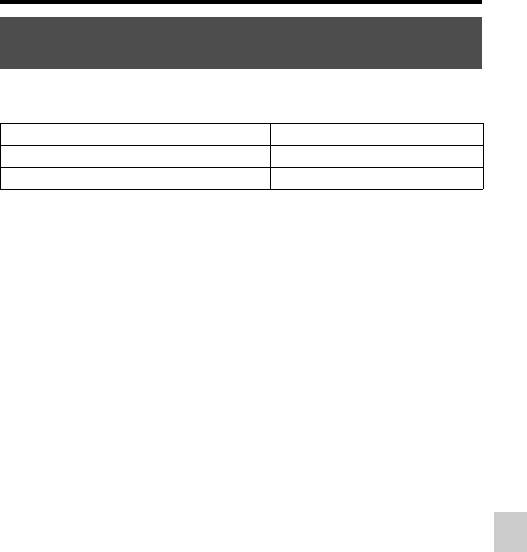
Создание диска с фильмами
Типы дисков, которые можно использовать с
“PlayMemories Home”
С “PlayMemories Home” можно использовать 12-см диски
следующих типов. Для дисков Blu-ray см. стр. 201.
Тип диска Характеристики
DVD-R/DVD+R/DVD+R DL Не допускает перезаписывание
DVD-RW/DVD+RW Допускает перезаписывание
• Проводите обслуживание устройства PlayStation®3, чтобы всегда
Компьютер (Расширенные действия)
использовать новейшую версию системного ПО PlayStation®3.
• PlayStation®3 могут не продаваться в некоторых странах или
регионах.
203
Оглавление
- Содержание
- Примечания, относящиеся к использованию фотоаппарата
- Проверка комплектации
- Элементы фотоаппарата
- Зарядка батарейного блока
- Установка батарейного блока/карты памяти ( продается отдельно )
- Установка объектива
- Включение камеры и установка часов
- Перед съемкой
- Съемка неподвижных изображений
- Запись видео
- Воспроизведение изображений
- Удаление изображений (Удалить)
- Регулировка угла установки ЖК-экрана
- Съемка с различными режимами съемки
- Использование вспышки
- Настройка яркости изображения
- Выбор режима протяжки
- Выбор вида экрана информации о режиме съемки (DISP)
- Настройка размера изображения
- Увеличение изображений
- Переключение на отображение миниатюр изображений
- Просмотр изображений на экране телевизора
- Функции, которые могут использоваться при помощи кнопок/переключателя
- Выбор функции с помощью кнопки Fn (Функция)
- Функции, которые могут быть выбраны при помощи кнопки Fn (Функция)
- Функции, выбираемые кнопкой MENU
- Использование функции рекомендаций камеры
- Использование компьютера
- Использование программного обеспечения
- Выбор способа создания диска с фильмами
- Список значков, появляющихся на экране
- Функции, доступные для каждого режима съемки
- Доступные режимы вспышки
- Настройка камеры
- Экран, показываемый для режима съемки
- Съемка четкого изображения без дрожания камеры
- Выбор режима съемки
- Настройка записи фильма
- Настройка фокусировки
- Распознавание лиц
- Настройка яркости изображения
- Вспышка
- Настройка чувствительности ISO
- Автоматическая коррекция яркости и контрастности (Динамический диапазон)
- Настройка обработки изображения
- Настройка цветовых тонов (Баланс белого)
- Увеличение изображений с большей кратностью, чем оптическое масштабирование (ZOOM)
- Выбор режима протяжки
- Экран, показываемый для режима воспроизведения
- Использование функций воспроизведения
- Защита изображений (Защита)
- Удаление изображений (Удалить)
- О воспроизведении на телевизоре
- Настройка формата и качества изображения
- Настройка других функций камеры
- Компенсация объектива
- Настройка способа записи на карту памяти
- Возврат настроек к значениям по умолчанию
- Информация о версии ПО фотоаппарата
- Подключение фотоаппарата к компьютеру
- Создание диска с фильмами
- Определение данных DPOF
- Чистка камеры и объектива
- Чистка датчика изображения
- Устранение неисправностей
- Предупреждаю
- Меры
- Использование
- Формат AVCHD
- Съемка
- Карта памяти
- Батарейный
- Лицензия
- Указатель



